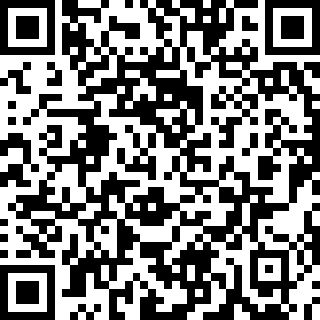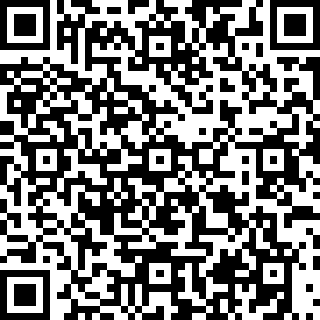バイク専用ドライブレコーダー サポート
Q&A
<商品Q&A>
- Q1EDRは、スマートフォン端末を持っていないと使えませんか?
- カメラの画角調整や、取り付け後の時刻同期、SDカードのフォーマット等は、スマートフォン専用アプリで行ないますので、スマートフォンが必要です。
- Q2動作時の消費電流はどのくらいですか?
- 0.35A(平均)です。
- Q3暗電流(電源OFF時)はどのくらいですか?
- 【EDR-21/21αシリーズ】は約0.1mA、【EDR-22シリーズ】は約0.05mAです。
- Q4バイクに乗る度に、毎回スマートフォンと無線LAN接続をしないといけませんか?
- 毎回無線LAN接続をする必要はありません。録画映像を見たり、録画機能などの設定を変更したりするときに無線LAN接続します。
- Q5走行中の映像をスマートフォンの画面に表示しながら、同時に録画することは出来ますか?
- 『Moto DR』の設定にある「撮影角度の確認」画面でリアルタイムの映像を映し出すことは出来ますが、無線LAN接続中は録画機能が停止するため、同時に録画することは出来ません。
- Q61ファイルの録画時間を変更することは出来ますか?
- EDRは、ドライブレコーダーとしての性能に特化した商品となりますため、1ファイルの録画時間(30秒)を変更することは出来ません。
- Q7リアカメラの映像が、左右逆転している。
- EDRで撮影した映像は正像となりますので、リアカメラの映像は後ろに振り返って見た状態となります。正像と鏡像の切替はできません。
- Q8上書き保存を停止したい。
- 上書き保存は、ON/OFFを切替することが可能です。常時録画とイベント録画(衝撃録画、手動録画)を、それぞれ設定出来ます。
- Q9スマートフォン1台で複数のEDRを操作出来ますか?
- 複数のEDRと同時接続は出来ませんが、スマートフォン1台でそれぞれの操作が可能です。
- Q10カメラやGPSアンテナを後から追加は出来ますか?
- 本体の仕様が異なるため、カメラやGPSアンテナは後から追加出来ません。
- Q11日本国外でも使用出来ますか?
- 日本国内専用モデルとなりますため、使用出来ません。
<取付Q&A>
- Q1本体の取り付け姿勢に指定はありますか?
- 本体の取り付け姿勢に指定はありません。記録されるGの方向(X軸,Y軸,Z軸)は、本体の取り付け姿勢に従います。
パソコン用ビューワーソフト『Moto DR Player』で表示される「Gグラフウィンドウ」のG表示は、本体の取り付け姿勢で記録された方向、数値となります。 - Q2電源コードの赤線と青線は、両方接続する必要がありますか?
- 電源コードの全ての線を接続しないと、本体は動作しません。電源コードは、下記のような配線が必要となります。
【赤線】ドライブレコーダーへの電源供給および設定した時刻を保持するため、バッテリープラス(常時電源)へ接続
【青線】キーのON/OFFに連動してドライブレコーダーの電源をON/OFFにするスイッチ線の役割となるため、キーONのときに12V、キーOFFのときに0Vとなる線へ接続
【黒線】バッテリーマイナスまたはボディアースへ接続
- Q3電源コードの赤線を、キーONのときに12V、キーOFFのときに0Vとなる線に接続しても良いですか?
- 電源コードの赤線を青線と同じくキーONのときに12V、キーOFFのときに0Vとなる線に接続しても動作はしますが、キーをOFFにするたびに時刻がリセットされます。
時刻がリセットされますと、キーをONにしたときに初期設定時刻(※)で録画を開始するため、SDカード内の同じ日付のファイルに上書き保存されます。
そのため、ファイルを確認した際に、日時の順番が狂って再生されてしまいますので、赤線は必ずバッテリープラス(常時電源)へ接続してください。
【GPS付きモデルの場合】
キーをONにしてからGPSの電波を受信し自動で時刻同期するまでの間、初期設定時刻(※)でファイルが作成されます。
【GPS無しモデルの場合】
キーをONにした後、スマートフォン用アプリ『Moto DR』の設定から時刻同期をおこなうまで、初期設定時刻(※)でファイルが作成されますので、毎回スマートフォンと接続し時刻同期をおこなう必要があります。
※EDR-22シリーズは2022年1月1日、EDR-21/21αシリーズは2019年1月1日となります。 - Q4電源コードの赤線を、バッテリープラス端子以外に接続しても良いですか?
- 必ず、バッテリープラス端子に接続してください。特にスターターリレーの端子への接続は故障の原因となりますので、お止めください。
- Q5本体に内部バッテリーは搭載されていますか。
- 内部バッテリーは搭載されていません。電源は、車両のバッテリーから供給する仕様となります。
- Q6キーをOFFにすると、毎回時刻がリセットされてしまう。
- 時刻がリセットされてしまう場合、電源コードの接続先が異なる可能性があります。電源コードは、下記のような配線が必要となります。
【赤線】ドライブレコーダーへの電源供給および設定した時刻を保持するため、バッテリープラス(常時電源)へ接続
【青線】キーのON/OFFに連動してドライブレコーダーの電源をON/OFFにするスイッチ線の役割となるため、キーONのときに12V、キーOFFのときに0Vとなる線へ接続
【黒線】バッテリーマイナスまたはボディアースへ接続
電源コードの赤線を青線と同じくキーONのときに12V、キーOFFのときに0Vとなる線に接続しても動作はしますが、キーをOFFにするたびに時刻がリセットされます。
時刻がリセットされますと、キーをONにしたときに初期設定時刻(※)で録画を開始するため、SDカード内の同じ日付のファイルに上書き保存されます。
そのため、ファイルを確認した際に、日時の順番が狂って再生されてしまいますので、赤線は必ずバッテリープラス(常時電源)へ接続してください
【GPS付きモデルの場合】
キーをONにしてからGPSの電波を受信し自動で時刻同期するまでの間、初期設定時刻(※)でファイルが作成されます。
【GPS無しモデルの場合】
キーをONにした後、スマートフォン用アプリ『Moto DR』の設定から時刻同期をおこなうまで、初期設定時刻(※)でファイルが作成されますので、毎回スマートフォンと接続し時刻同期をおこなう必要があります。
※EDR-22シリーズは2022年1月1日、EDR-21/21αシリーズは2019年1月1日となります。 - Q7エンジンを掛けている時の映像に乱れやフリーズが発生している。
- 車両や周辺機器からの電波やノイズの影響を受けている可能性があります。
各部品の取り付け部やケーブル周辺の点検をおこなってください。
カメラなどの取り付け位置、ケーブルの引き回しを見直してください。
スパークプラグはレジスタープラグを推奨します。 - Q8録画映像を確認したら、縦横が揺れたり、波打ったりするような映像になっていた。
- カメラの取付場所や固定状況などで、車両の走行中の振動や揺れなどの影響を受けて発生してしまうことがあります。
カメラは、車両の走行中の振動や揺れの影響が少ない場所に確実に取り付けてください。 - Q9録画映像を確認したら、ボヤけてピントが合っていなかった。
- カメラレンズに、汚れが付着していないかご確認ください。汚れている場合は、水を含ませた柔らかい布で軽く拭いてください。
乾いた布で強くこすると、レンズの傷の原因となります。 - Q10GPSアンテナは、車両前方へ取り付ける必要がありますか?
- GPSアンテナは、衛星からの電波を受信し易いように天面を上に向けた状態でしたら、車両後方への取り付けも可能です。
但し、GPSアンテナ上部に電波遮断物(金属や金属コーティングされた部品、チタンコートのスクリーン等)が無い場所へ取り付けてください。
取り付け後、電波の受信に影響が出る場合は、GPSアンテナの取付場所を見直してください。 - Q11イベント(手動/衝撃)録画に移行後、インジケーター表示がキーをOFFにするまで青点滅し続ける。録画も正常に出来ない。
- スマートフォン用アプリ『Moto DR』より、ご使用されているmicroSDカードのフォーマットをおこない、動作をご確認ください。
フォーマットをおこなっても改善されない場合、付属のmicroSDカードまたは新しいmicroSDカードに交換し、フォーマットをおこなってから動作をご確認ください。
付属のmicroSDカードまたは新しいmicroSDカードに交換して症状が改善された場合は、microSDカードの故障や寿命が考えられます。
microSDカードを安定してご使用頂くために、スマートフォン用アプリ『Moto DR』で定期的にフォーマットをおこなってください。
また、microSDカードは消耗品のため、フォーマットをおこなっても正常に動作しなくなることがあります。その場合は、新しいmicroSDカードへの交換をお勧めします。
※フォーマットをおこなうとmicroSDカード内のデータが全て消去されます。必要なデータがある場合は、必ず事前にバックアップをおこなってください。
※使用出来るmicroSDカードの条件については、下記リンク先をご確認ください。
https://www.mskw.co.jp/motorcycle/edr/support/sd - Q12インジケーターが、取扱説明書やクイックマニュアルに掲載されている「インジケーターの表示一覧」にない不規則な表示(赤の点滅や点灯、青の点滅や点灯、赤と青の点滅や点灯など)をする。
- フロント/リアカメラの中継コネクターのピンに、変形や折損はありませんか?
また、カメラケーブル(本体側、カメラ側)に挟み込みや強い屈曲などによる断線箇所がないかご確認ください。
原因箇所の特定のため、カメラのコネクターピンやケーブルの状態と併せて下記内容をご確認頂き、カスタマーサポートセンターまでお問い合わせをお願い致します。
・フロントカメラのコネクターのみ抜いた状態で、キーをONにしたときのインジケーター表示。
・リアカメラのコネクターのみ抜いた状態で、キーをONにしたときのインジケーター表示。
<microSDカードQ&A>
- Q1 使用出来るmicroSDカードの条件は?
-
microSDカードを新たに購入される場合には、オプションのEDRシリーズ推奨microSDカードをおすすめします。
商品の詳細については、下記URLからご確認ください。
https://www.mskw.co.jp/motorcycle/edr/option#div_02
上記以外のmicroSDカードを使用する場合、Class10およびUHSスピードクラス1以上のmicroSDHC8GB/16GB/32GB、microSDXC64GB/128GB/256GBのものをご使用ください。
その他フォーマット形式など、EDRシリーズで使用出来るmicroSDカードの条件については、下記リンク先をご確認ください。
https://www.mskw.co.jp/motorcycle/edr/support/sd - Q2microSDカードのフォーマットは必要ですか?
- 安定してご使用頂くために、スマートフォン用アプリ『Moto DR』で定期的(月に1回程度)なフォーマットをおこなってください。
microSDカードは、ドライブレコーダーの電源が入ると映像を記録するために、削除と書き込み処理(上書き保存)を繰り返し続けます。
フォーマットせずに使用し続けると、読み込み処理や書き込み処理が遅くなるなど、microSDカードの性能が低下し、ドライブレコーダーが正常に動作出来なくなる場合があります。(録画出来る時間の減少、録画映像が残っていない、録画ファイルが破損したなど)
但し、microSDカードは消耗品のため、フォーマットをおこなってもフォーマットが出来なかったり、正常に動作しなくなったりすることがあります。
その場合は、新しいmicroSDカードへ交換してください。
なお、フォーマットをおこなうとmicroSDカード内のデータが全て消去されます。必要なデータがある場合は、必ず事前にPC内や外部ストレージにバックアップをおこなってください。
※microSDカードの取り扱いに関する注意については、下記リンク先「SDカードの取り扱いに関する注意」をご確認ください。
https://www.mskw.co.jp/motorcycle/edr/support/sd - Q3パソコンでフォーマットしたmicroSDカードを、EDRで使用出来ますか?
- パソコン用ビューワーソフト『Moto DR Player』(Ver.2.1以降)でフォーマットをおこなった場合、EDRで使用可能な形式でフォーマットされますので、使用出来ます。
Windows機能でフォーマットをおこなった場合、以下の形式に設定しフォーマットすることが出来ましたら、EDRで使用可能です。他の形式でフォーマットした場合は、使用出来ません。
フォーマット形式:FAT32
アロケーションユニットサイズ:64KB - Q4新しいmicroSDカードを挿入し電源を入れると、インジケーターが赤点滅(0.5秒周期)になり使用出来ない。
- 「SDカード異常」の表示です。異常表示中にスイッチを長押し(3秒以上)し、スマートフォン用アプリ『Moto DR』と無線LAN接続をおこない、アプリの設定から「SDフォーマット」を実施してください。「SDフォーマット」をおこなうことで、正常表示になりご使用頂けるようになります。
※他社製SDカードをはじめてご使用される場合は、必ず本品でSDフォーマットをおこなってください。
※SDフォーマット方法は、下記アプリガイドをご覧ください。
アプリガイドダウンロード - Q5microSDカードがフォーマット出来なくなった。
- スマートフォン用アプリ『Moto DR』でフォーマットが出来ない場合は、microSDカードが故障している可能性があります。
新しいmicroSDカードに交換して、動作をご確認ください。 - Q6microSDカードの容量が残っているのに録画がされない。/一定の時間を超えると、中身の無いファイルが作成されてしまう。
- ご使用のmicroSDカードに異常が発生している場合や、記録容量を偽ったmicroSDカードをご使用されている可能性があります。
ご使用のmicroSDカードの状態を確認して頂くか、付属のmicroSDカードや別のmicroSDカードをご使用ください。
ご注意:記録容量を偽ったmicroSDカードにつきまして
取扱説明書
- 2023年10月31日
- EDR-22G/EDR-22 M-052-072-D 公開
- 2023年10月31日
- EDR-21Gα/EDR-21α/EDR-11α M-053-071-F 公開
- 2022年04月15日
- M-052-072-A 公開
- 2020年07月06日
- TP-056-061-D 公開
- 2019年08月08日
- TP-056-061-C 新規公開
パソコン用ビューワーソフト Moto DR2 / Moto DR Player
- 2025年09月24日
- 【Windows版】Moto DR2 1.0.1 公開 SDカードが正常にフォーマットされない不具合を修正しました。
- 2025年08月01日
- Moto DR2 1.0.0 公開
- 2024年07月12日
- Moto DR Player 2.2.0 公開
- 2024年01月11日
- Moto DR Player 2.1.0 公開
- 2022年06月17日
- Moto DR Player 2.0.3 公開
- 2022年06月07日
- Moto DR Player 1.1.1 公開
- 2022年02月25日
- Moto DR Player 2.0.2 公開
- 2021年12月24日
- Moto DR Player 2.0.1 公開
- 2021年03月30日
- Moto DR Player 2.0 公開
- 2020年05月01日
- Moto DR Player 1.1.0 公開
- 2019年08月08日
- Moto DR Player 1.0.0 新規公開
パソコン用ビューワーソフト Moto DR2 
パソコンでドライブレコーダー記録情報を表示・再生する最新ビューワーソフト。
| 動作システム要件 | Windows | Mac |
|---|---|---|
| OS | Microsoft Windows 11 / Windows 10(64bit)Version 1809以降 |
MacOS 10.15以降 |
| CPU(プロセッサ) | Intel Core i3 3.0GHz 相当以上 | Intel Core i5以上(推奨:Apple M1以上) |
| メモリ | 4GB 以上(推奨:16GB以上) | 8GB 以上(推奨:16GB以上) |
| GPUメモリ | 1GB 以上(推奨:2GB以上) | - |
| モニタ | 1280 × 800 pixel 以上(推奨:1920 x 1080 pixel 以上) | |
| その他 | ・SDHC、SDXCに対応したSDカードスロット、またはUSB接続のSDカードリーダーライター ・インターネット接続環境(GPS搭載モデルを使用し、地図表示する場合) |
|
※上記システム要件を満足するすべてのPCにおいて、動作を保証するものではありません。
※ご使用のPC環境によって、一部の機能が動作しなかったり、表示や再生が正しくおこなわれない場合があります。
(旧)パソコン用ビューワーソフト Moto DR Player Version 2.2.0
パソコンでドライブレコーダー記録情報を表示・再生するビューワーソフト。
| 動作システム要件 | Windows |
|---|---|
| OS | Microsoft Windows 11 / Windows 10(64bit)Version 1809以降 |
| CPU(プロセッサ) | Intel Core i3 3.0GHz 相当以上 |
| メモリ | 4GB 以上(推奨:16GB以上) |
| GPUメモリ | 1GB 以上(推奨:2GB以上) |
| モニタ | 1280 × 1024 pixel 以上(推奨:1920 x 1080 pixel 以上) |
| その他 | ・SDHC、SDXCに対応したSDカードスロット、またはUSB接続のSDカードリーダーライター ・インターネット接続環境(GPS搭載モデルを使用し、地図表示する場合) |
※上記システム要件を満足するすべてのPCにおいて、動作を保証するものではありません。
※ご使用のPC環境によって、一部の機能が動作しなかったり、表示や再生が正しくおこなわれない場合があります。
※Moto DR Player Ver 1.x.xのソフトウェアのサポートは終了いたしました。
パソコン用ビューワーソフト インストール方法
- 使用許諾
- 「ダウンロード」ボタンをクリックし、使用許諾条件をよくお読みいただいたうえ、同意いただけましたら「同意する」ボタンをクリックします。
- ダウンロード
- 圧縮ファイル(zipファイル)をダウンロードします。
- 解凍
- ダウンロードした圧縮ファイル(zipファイル)を解凍します。
- 取扱説明書の確認
- 解凍したフォルダの中にある取扱説明書「edr_howtomotodr2.pdf」または「edr_howtodrplayer.pdf」を開き、インストールの手順、ソフトウェアの起動手順を確認します。
- インストール
- 取扱説明書に記載のインストールの手順にしたがい、インストールをおこないます。
- インストール完了
- 取扱説明書に記載のソフトウェア起動の手順にしたがい、起動します。
スマートフォン用アプリ Moto DR2 / Moto DR
- 2025年08月01日
- Moto DR2 1.0.0 公開
- 2024年03月04日
- iOS版 Moto DR 1.1.3 アプリ内一部表示を最適化しました。
- 2023年10月27日
- Android用Moto DR 1.1.2 ファイルの保存場所の変更、不具合の修正をしました。
- 2023年07月03日
- iOS用Moto DR 1.1.2 一部のデバイスでEDRと接続出来ない事象を改善しました。
- 2022年11月25日
- Android用Moto DR 1.1.1 EDR本体側ファイルの認識不具合を修正しました。
- 2021年05月17日
- iOS用Moto DR 1.1.0 各種新機能追加 不具合に対応しました。
- 2021年05月17日
- Android用Moto DR 1.1.0 各種新機能追加 不具合に対応しました。
- 2020年12月17日
- iOS用Moto DR 1.0.4.0 一部iPod touchで動作しない不具合修正しました。
- 2019年11月03日
- iOS用Moto DR 1.0.3.0 iPad互換表示に対応しました。
- 2019年10月01日
- iOS用Moto DR 1.0.2.0 iOS13.1で再生出来ない現象を修正しました
- 2019年08月10日
- Android用Moto DR 1.0.58 新規公開
- 2019年08月08日
- iOS用Moto DR 1.0.1.1 新規公開
スマートフォン用アプリ Moto DR2 
対応OS
| iOS | iOS 14/15/16/17/18 |
|---|---|
| Android | Android 8/9/10/11/12/13/14/15 |
※すべてのスマートフォンとの接続動作を確認したものではありません。
※すべてのスマートフォンとの動作を保証するものではありません。
スマートフォン用アプリ Moto DR
対応OS
| iOS | iOS 14/15/16/17/18 |
|---|---|
| Android | Android 5/6/7/8/9/10/11/12/13/14 |
※すべてのスマートフォンとの接続動作を確認したものではありません。
※すべてのスマートフォンとの動作を保証するものではありません。
ファームウェア
- 2023年04月27日
- EDR-22/EDR-22G ファームウェア 2.0.1を公開しました